Instrukcje usuwania porywacza przeglądarki Qtr Search
![]() Napisany przez Tomasa Meskauskasa,
Napisany przez Tomasa Meskauskasa,
Jakim oprogramowaniem jest Qtr Search?
Qtr Search to fałszywe rozszerzenie sklasyfikowane jako porywacz przeglądarki. To oprogramowanie porywa przeglądarki, dokonując zmian w ich ustawieniach. Celem jest promowanie (poprzez przekierowania) fałszywej wyszukiwarki qtrsearch.com.
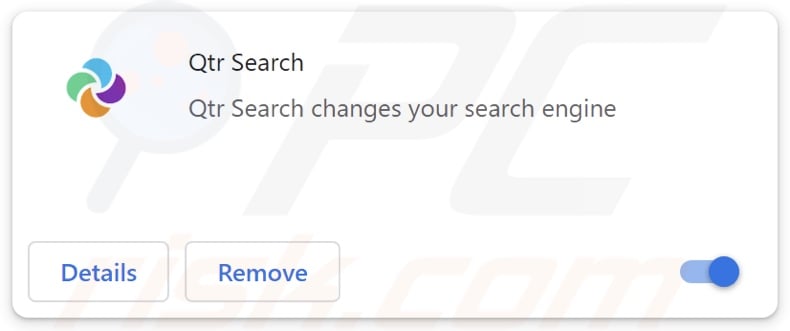
Przegląd porywacza przeglądarki Qtr Search
Porywacze przeglądarki przypisują promowane witryny jako domyślne wyszukiwarki przeglądarek, strony główne i adresy URL nowej karty/okna. W związku z tymi modyfikacjami użytkownicy zmuszeni są odwiedzać promowaną witrynę (w przypadku Qtr Search – qtrsearch.com) po otwarciu nowej karty/okna przeglądarki lub wpisaniu zapytania w pasku adresu URL.
Większość fałszywych wyszukiwarek nie jest w stanie samodzielnie generować wyników wyszukiwania, dlatego prowadzą do legalnych wyszukiwarek. qtrsearch.com przekierowuje do wyszukiwarki Yahoo (search.yahoo.com). Należy pamiętać, że ta strona internetowa może zostać przekierowana w inne miejsce, ponieważ na przekierowania mogą mieć wpływ takie czynniki, jak geolokalizacja użytkownika.
Warto wspomnieć, że oprogramowanie porywające przeglądarkę często wykorzystuje techniki zapewniające trwałość, aby skomplikować jego usunięcie i uniemożliwić użytkownikom przywrócenie przeglądarek.
Ponadto porywacze przeglądarki zwykle mają funkcje śledzenia danych i może to dotyczyć Qtr Search. Oprogramowanie objęte tą klasyfikacją atakuje zwykle historię przeglądania i wyszukiwarek, internetowe pliki cookie, dane logowania do konta, dane osobowe, dane finansowe itp. Zebrane informacje mogą być udostępniane i/lub sprzedawane stronom trzecim.
Podsumowując, obecność oprogramowania takiego jak Qtr Search na urządzeniach może prowadzić do infekcji systemu, poważnych problemów prywatności, strat finansowych, a nawet kradzieży tożsamości.
| Nazwa | Qtr Search |
| Typ zagrożenia | Porywacz przeglądarki, przekierowanie, porywacz wyszukiwania, pasek narzędzi, niechciana nowa karta |
| Rozszerzenie(a) przeglądarki | Qtr Search |
| Promowany adres URL | qtrsearch.com |
| Nazwy wykrycia (qtrsearch.com) | Nie dotyczy (VirusTotal) |
| Zmienione ustawienia przeglądarki | Strona główna, adres URL nowej karty, domyślna wyszukiwarka |
| Objawy | Zmienione ustawienia przeglądarki internetowej (strona główna, domyślna wyszukiwarka internetowa, ustawienia nowej karty). Użytkownicy zmuszeni są odwiedzać witrynę porywacza i przeszukiwać internet za pomocą jego wyszukiwarek. |
| Metody dystrybucji | Zwodnicze reklamy pop-up, instalatory bezpłatnego oprogramowania (sprzedaż wiązana). |
| Zniszczenie | Śledzenie przeglądarki internetowej (potencjalne problemy prywatności), wyświetlanie niechcianych reklam, przekierowania na podejrzane strony internetowe. |
| Usuwanie malware (Windows) | Aby usunąć możliwe infekcje malware, przeskanuj komputer profesjonalnym oprogramowaniem antywirusowym. Nasi analitycy bezpieczeństwa zalecają korzystanie z Combo Cleaner. |
Przykłady porywaczy przeglądarki
The Yellow Tab, Customize Your New Tab i QweZ to tylko niektóre przykłady porywaczy przeglądarki, które niedawno zbadaliśmy.
Oprogramowanie porywające przeglądarkę wydaje się zwykle zwyczajne i nieszkodliwe. Może również oferować szeroką gamę przydatnych funkcji. Jednak te funkcje rzadko kiedy działają zgodnie z oczekiwaniami, a w większości przypadków w ogóle nie działają. Należy pamiętać, że funkcje operacyjne nie potwierdzają legalności ani bezpieczeństwa oprogramowania.
Jak zainstalowano Qtr Search na moim komputerze?
Porywacze przeglądarki są promowane na legalnie wyglądających stronach promocyjnych i witrynach z oszustwami. Większość użytkowników wchodzi na te strony poprzez przekierowania spowodowane przez natrętne reklamy, witryny korzystające z fałszywych sieci reklamowych, spamowe powiadomienia przeglądarki, błędnie wpisane adresy URL i zainstalowane adware.
„Sprzedaż wiązana" – czyli dołączanie niechcianych/złośliwych dodatków do programów instalacyjnych zwykłych programów – jest również wykorzystywana do dystrybucji porywaczy przeglądarki.
Pobieranie produktów z witryn z freeware i bezpłatnym hostingiem plików, sieci udostępniania P2P i innych podejrzanych źródeł – stwarza ryzyko przedostania się dołączonych produktów do urządzenia. Ryzyko to dodatkowo zwiększa się w przypadku niedbałego traktowania instalacji, np. ignorowania warunków, pomijania kroków/sekcji, korzystania z „Łatwych"/„Szybkich" itp. ustawień.
Ponadto oprogramowanie porywające przeglądarkę jest dystrybuowane za pomocą natrętnych reklam. Po kliknięciu niektóre z tych reklam mogą uruchamiać skrypty w celu wykonywania potajemnych pobrań/instalacji.
Jak uniknąć instalacji porywaczy przeglądarki?
Zdecydowanie zalecamy sprawdzanie oprogramowania i pobieranie go wyłącznie z oficjalnych/wiarygodnych kanałów. Podczas instalacji zalecamy przeczytanie warunków, przestudiowanie dostępnych opcji, skorzystanie z „Niestandardowych" lub „Zaawansowanych" ustawień i rezygnację ze wszystkich dodatków (np. aplikacji, narzędzi, rozszerzeń, funkcji itp.).
Kolejnym zaleceniem jest zachowanie ostrożności podczas przeglądania sieci, ponieważ fałszywe i złośliwe treści online zwykle wydają się uzasadnione i nieszkodliwe. Na przykład, pomimo swojego nieszkodliwego wyglądu – natrętne reklamy przekierowują użytkowników do nierzetelnych i podejrzanych witryn (np. z hazardem, randkami dla dorosłych, pornografią, promującymi oszustwa itp.).
W przypadku ciągłego napotykania takich reklam/przekierowań należy sprawdzić urządzenie i natychmiast usunąć wszystkie podejrzane aplikacje oraz rozszerzenia/wtyczki przeglądarki. Jeśli twój komputer jest już zainfekowany Qtr Search, zalecamy wykonanie skanowania za pomocą Combo Cleaner, aby automatycznie usunąć tego porywacza przeglądarki.
Wygląd qtrsearch.com przekierowującego do wyszukiwarki Yahoo (GIF):
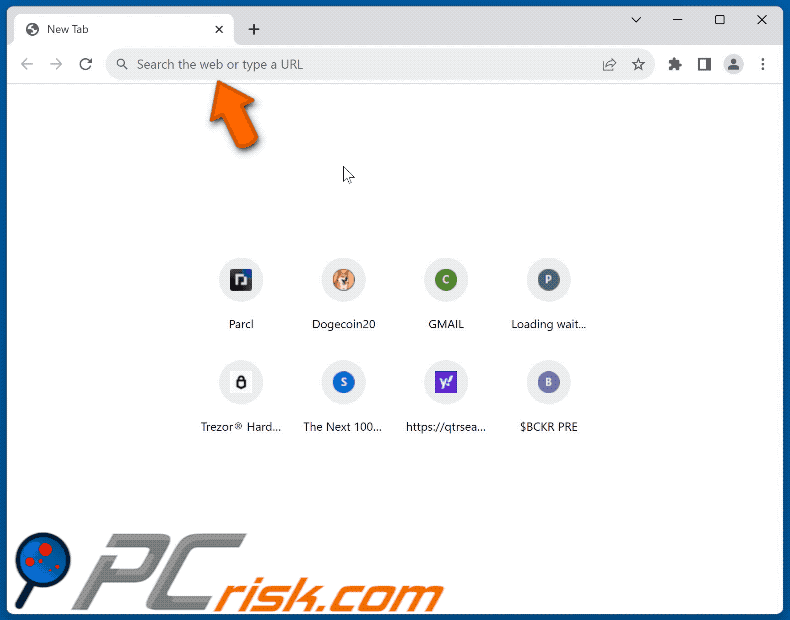
Pozwolenia, o które prosi porywacz przeglądarki Qtr Search:
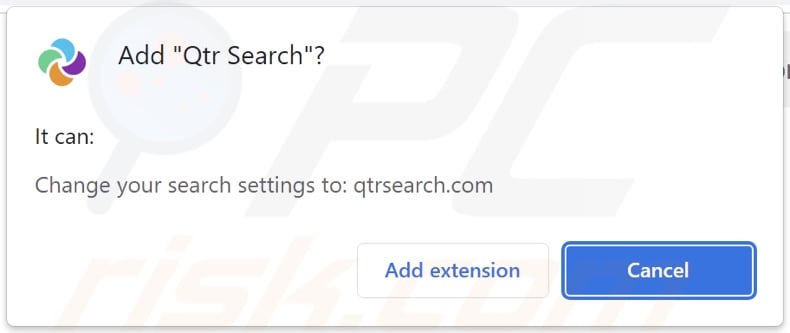
Natychmiastowe automatyczne usunięcie malware:
Ręczne usuwanie zagrożenia może być długim i skomplikowanym procesem, który wymaga zaawansowanych umiejętności obsługi komputera. Combo Cleaner to profesjonalne narzędzie do automatycznego usuwania malware, które jest zalecane do pozbycia się złośliwego oprogramowania. Pobierz je, klikając poniższy przycisk:
▼ POBIERZ Combo Cleaner
Bezpłatny skaner sprawdza, czy twój komputer został zainfekowany. Aby korzystać z w pełni funkcjonalnego produktu, musisz kupić licencję na Combo Cleaner. Dostępny jest 7-dniowy bezpłatny okres próbny. Combo Cleaner jest własnością i jest zarządzane przez Rcs Lt, spółkę macierzystą PCRisk. Przeczytaj więcej. Pobierając jakiekolwiek oprogramowanie wyszczególnione na tej stronie zgadzasz się z naszą Polityką prywatności oraz Regulaminem.
Szybkie menu:
- Czym jest Qtr Search?
- KROK 1. Odinstalowanie niechcianych aplikacji przy pomocy Panelu sterowania.
- KROK 2. Usuwanie porywacza przeglądarki Qtr Search z Google Chrome.
- KROK 3. Usuwanie strony domowej i domyślnej wyszukiwarki qtrsearch.com z Mozilla Firefox.
- KROK 4. Usuwanie przekierowania qtrsearch.com z Safari.
- KROK 5. Usuwanie zwodniczych wtyczek z Microsoft Edge.
Usuwanie porywacza przeglądarki Qtr Search:
Użytkownicy Windows 10:

Kliknij prawym przyciskiem myszy w lewym dolnym rogu ekranu i w menu szybkiego dostępu wybierz Panel sterowania. W otwartym oknie wybierz Programy i funkcje.
Użytkownicy Windows 7:

Kliknij Start ("logo Windows" w lewym dolnym rogu pulpitu) i wybierz Panel sterowania. Zlokalizuj Programy i funkcje.
Użytkownicy macOS (OSX):

Kliknij Finder i w otwartym oknie wybierz Aplikacje. Przeciągnij aplikację z folderu Aplikacje do kosza (zlokalizowanego w Twoim Docku), a następnie kliknij prawym przyciskiem ikonę Kosza i wybierz Opróżnij kosz.
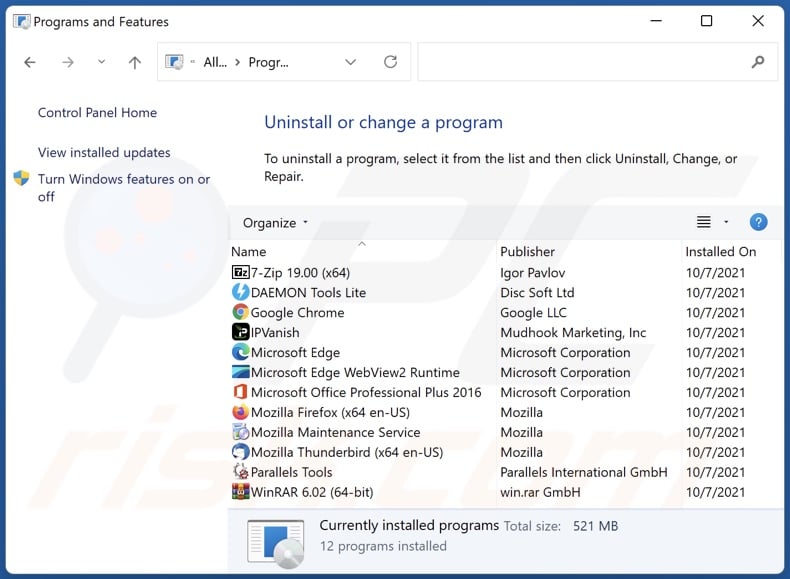
W oknie odinstalowywania programów: poszukaj ostatnio zainstalowanych podejrzanych aplikacji, wybierz te wpisy i kliknij przycisk „Odinstaluj" lub „Usuń".
Po odinstalowaniu potencjalnie niechcianych aplikacji przeskanuj swój komputer pod kątem wszelkich pozostałych niepożądanych składników. Zalecane oprogramowanie usuwania malware.
Usuwanie porywacza przeglądarki Qtr Search z przeglądarek internetowych:
Film pokazujący jak usunąć przekierowania przeglądarki:
 Usuwanie złośliwych rozszerzeń z Google Chrome:
Usuwanie złośliwych rozszerzeń z Google Chrome:
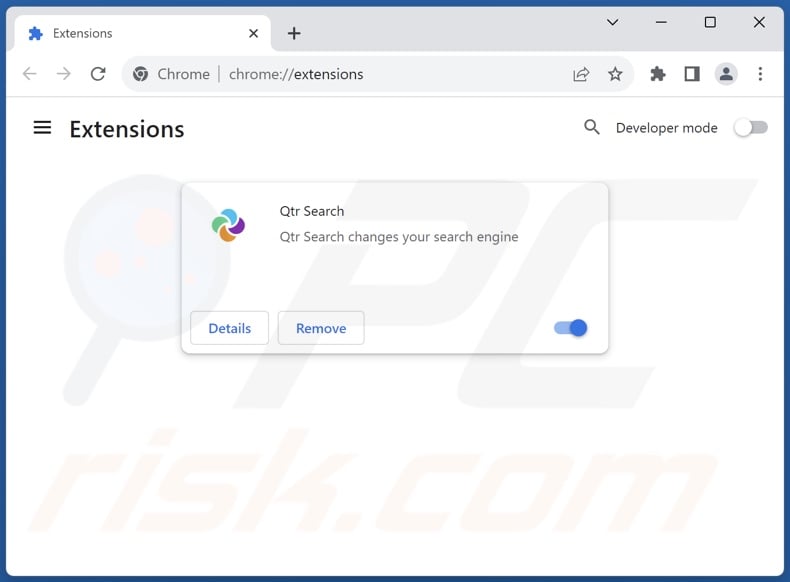
Kliknij ikonę menu Chrome ![]() (w prawym górnym rogu przeglądarki Google Chrome) wybierz „Rozszerzenia" i kliknij „Zarządzaj rozszerzeniami". Zlokalizuj „Qtr Search" i inne ostatnio zainstalowane podejrzane rozszerzenia, wybierz te wpisy i kliknij „Usuń".
(w prawym górnym rogu przeglądarki Google Chrome) wybierz „Rozszerzenia" i kliknij „Zarządzaj rozszerzeniami". Zlokalizuj „Qtr Search" i inne ostatnio zainstalowane podejrzane rozszerzenia, wybierz te wpisy i kliknij „Usuń".
Zmiana twojej strony domowej:
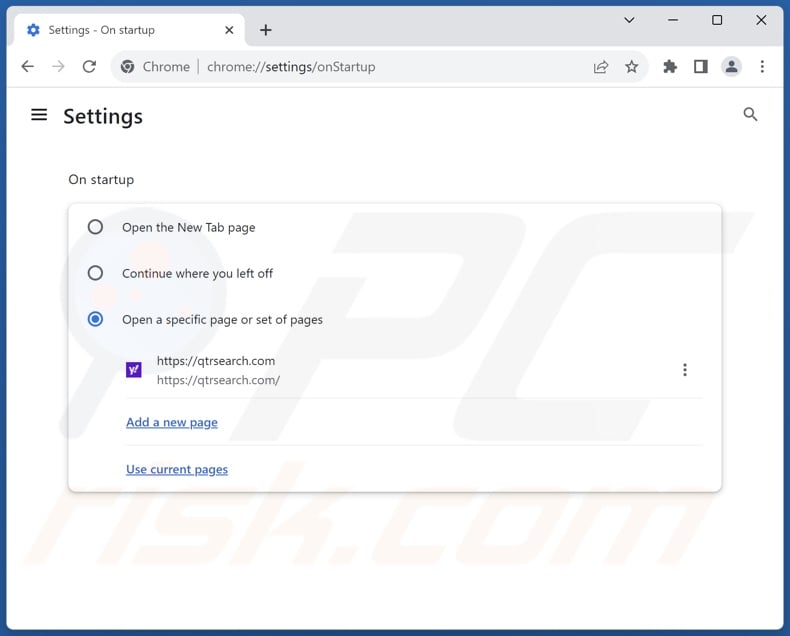
Kliknij ikonę menu Chrome ![]() (w prawym górnym rogu przeglądarki Google Chrome) wybierz „Ustawienia". W sekcji „Przy uruchomieniu" wyłącz „Qtr Search" i poszukaj adresu URL porywacza przeglądarki (hxxp://www.qtrsearch.com) poniżej opcji „Otwórz określoną stronę lub zestaw stron". Jeśli jest obecny, kliknij ikonę trzech pionowych kropek i wybierz „Usuń".
(w prawym górnym rogu przeglądarki Google Chrome) wybierz „Ustawienia". W sekcji „Przy uruchomieniu" wyłącz „Qtr Search" i poszukaj adresu URL porywacza przeglądarki (hxxp://www.qtrsearch.com) poniżej opcji „Otwórz określoną stronę lub zestaw stron". Jeśli jest obecny, kliknij ikonę trzech pionowych kropek i wybierz „Usuń".
Zmiana twojej domyślnej wyszukiwarki:
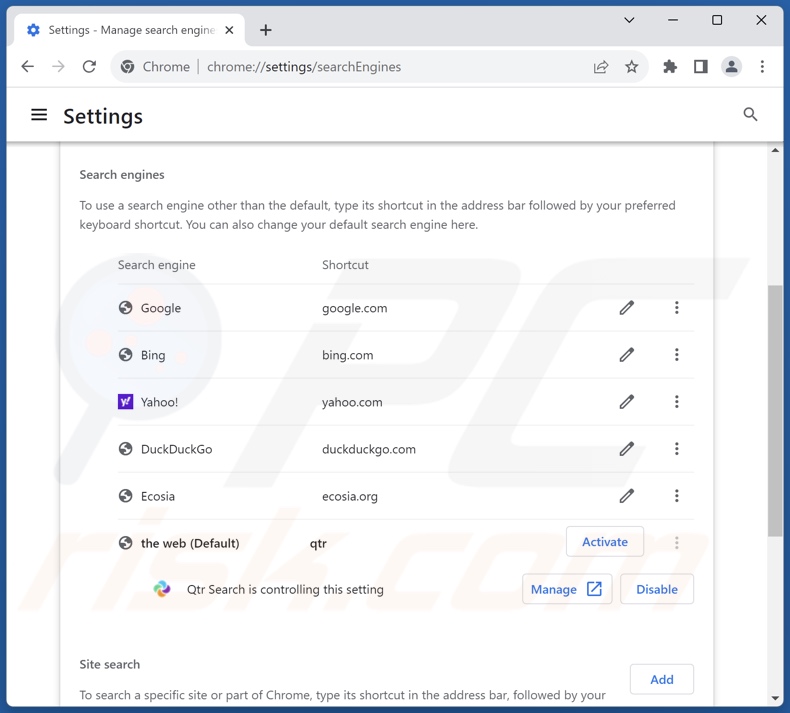
Aby zmienić twoją domyślną wyszukiwarkę w Google Chrome: kliknij ikonę menu Chrome ![]() (w prawym górnym rogu przeglądarki Google Chrome), wybierz „Ustawienia". W sekcji „Wyszukiwarka" kliknij „Zarządzaj wyszukiwarkami...". Na otwartej liście poszukaj „qtrsearch.com", a po zlokalizowaniu kliknij trzy pionowe kropki w pobliżu tego adresu URL i wybierz „Usuń".
(w prawym górnym rogu przeglądarki Google Chrome), wybierz „Ustawienia". W sekcji „Wyszukiwarka" kliknij „Zarządzaj wyszukiwarkami...". Na otwartej liście poszukaj „qtrsearch.com", a po zlokalizowaniu kliknij trzy pionowe kropki w pobliżu tego adresu URL i wybierz „Usuń".
- Jeśli nadal masz problemy z przekierowaniami przeglądarki i niechcianymi reklamami - Przywróć Google Chrome.
Metoda opcjonalna:
Jeśli nadal masz problem z usunięciem przekierowanie qtrsearch.com, przywróć ustawienia swojej przeglądarki Google Chrome. Kliknij ikonę menu Chrome ![]() (w prawym górnym rogu Google Chrome) i wybierz Ustawienia. Przewiń w dół do dołu ekranu. Kliknij link Zaawansowane….
(w prawym górnym rogu Google Chrome) i wybierz Ustawienia. Przewiń w dół do dołu ekranu. Kliknij link Zaawansowane….

Po przewinięciu do dołu ekranu, kliknij przycisk Resetuj (Przywróć ustawienia do wartości domyślnych).

W otwartym oknie potwierdź, że chcesz przywrócić ustawienia Google Chrome do wartości domyślnych klikając przycisk Resetuj.

 Usuwanie złośliwych rozszerzeń z Mozilla Firefox:
Usuwanie złośliwych rozszerzeń z Mozilla Firefox:
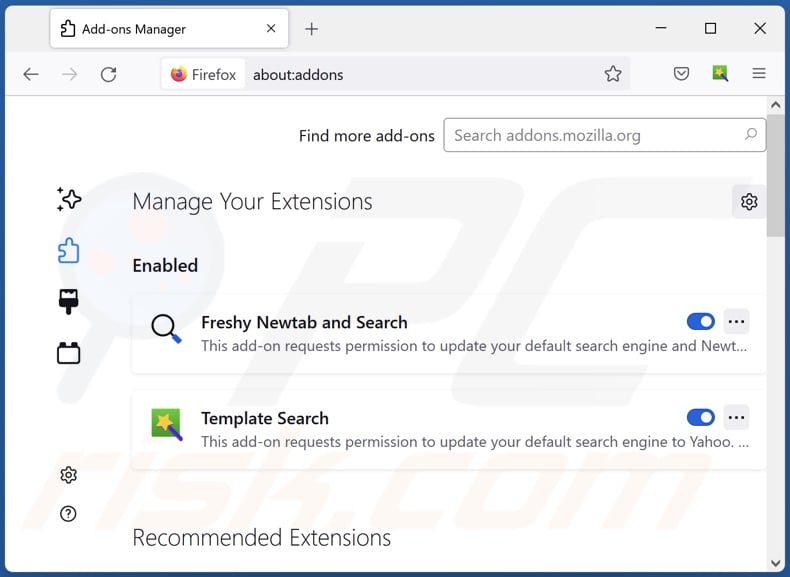
Kliknij menu Firefox ![]() (w prawym górnym rogu głównego okna) wybierz „Dodatki i motywy". Kliknij „Rozszerzenia", w otwartym oknie zlokalizuj „Qtr Search", a także wszystkie ostatnio zainstalowane podejrzane rozszerzenia, kliknij trzy kropki, a następnie kliknij „Usuń".
(w prawym górnym rogu głównego okna) wybierz „Dodatki i motywy". Kliknij „Rozszerzenia", w otwartym oknie zlokalizuj „Qtr Search", a także wszystkie ostatnio zainstalowane podejrzane rozszerzenia, kliknij trzy kropki, a następnie kliknij „Usuń".
Zmiana twojej strony domowej:
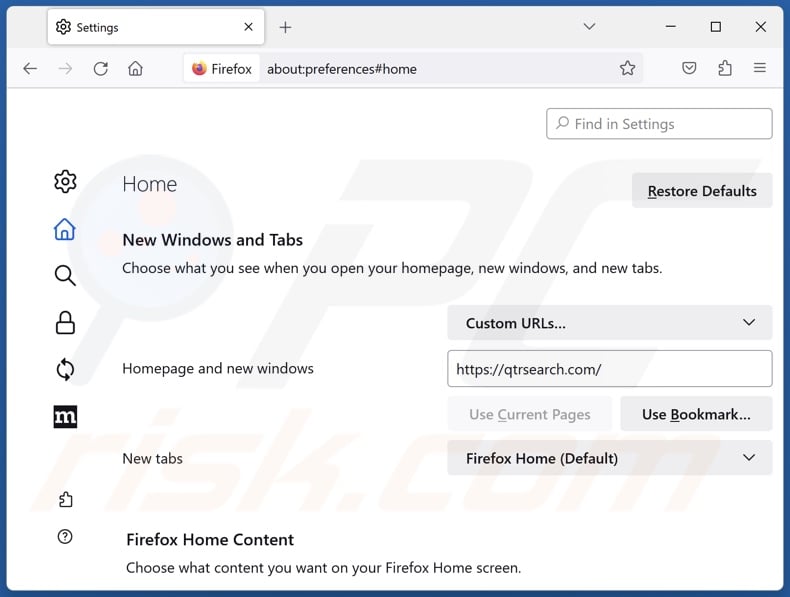
Aby przywrócić twoją stronę domową, kliknij menu Firefox ![]() (w prawym górnym rogu głównego okna), następnie wybierz „Ustawienia", w otwartym oknie wyłącz „Qtr Search", usuń hxxp://qtrsearch.com i wprowadź preferowaną domenę, która będzie otwierać się przy każdym uruchomieniu przeglądarki Mozilla Firefox .
(w prawym górnym rogu głównego okna), następnie wybierz „Ustawienia", w otwartym oknie wyłącz „Qtr Search", usuń hxxp://qtrsearch.com i wprowadź preferowaną domenę, która będzie otwierać się przy każdym uruchomieniu przeglądarki Mozilla Firefox .
Zmiana twojej domyślnej wyszukiwarki:
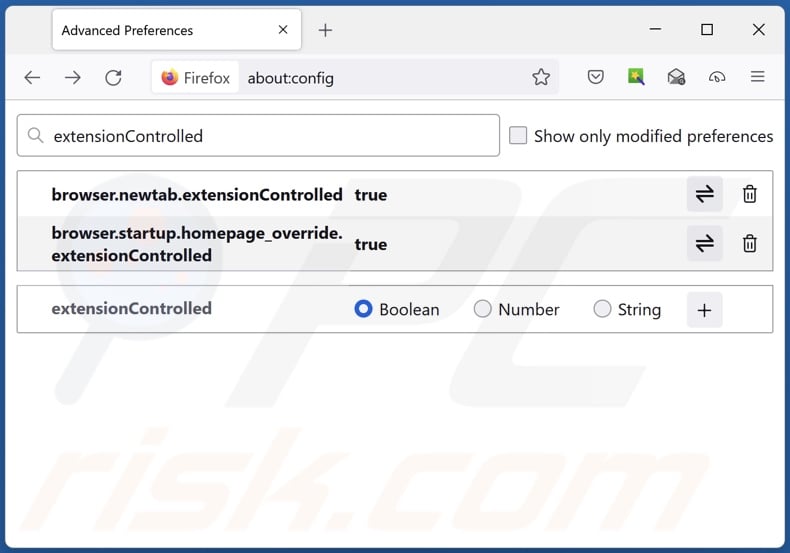
W pasku adresu URL wpisz „about:config" i naciśnij Enter. Kliknij „Zaakceptuj ryzyko i kontynuuj".
W filtrze wyszukiwania u góry wpisz: „extensionControlled". Ustaw oba wyniki na „fałszywe", klikając dwukrotnie każdy wpis lub klikając przycisk ![]() .
.
Metoda opcjonalna:
Użytkownicy komputerów, którzy mają problemy z usunięciem przekierowanie qtrsearch.com, mogą zresetować ustawienia Mozilla Firefox do domyślnych.
Otwórz Mozilla Firefox i w prawym górnym rogu okna głównego kliknij menu Firefox ![]() . W otworzonym menu kliknij na ikonę Otwórz Menu Pomoc
. W otworzonym menu kliknij na ikonę Otwórz Menu Pomoc![]() .
.

Wybierz Informacje dotyczące rozwiązywania problemów.

W otwartym oknie kliknij na przycisk Reset Firefox.

W otwartym oknie potwierdź, że chcesz zresetować ustawienia Mozilla Firefox do domyślnych klikając przycisk Reset.

 Usuwanie złośliwych rozszerzeń z Safari:
Usuwanie złośliwych rozszerzeń z Safari:

Upewnij się, że Twoja przeglądarka Safari jest aktywna, kliknij menu Safari i wybierz Preferencje....

W otwartym oknie preferencji wybierz zakładkę Rozszerzenia. Zlokalizuj wszelkie ostatnio zainstalowane podejrzane rozszerzenia i odinstaluj je.

W oknie preferencji wybierz zakładkę Ogólne i upewnij się, że Twoja strona domowa jest ustawiona na preferowany URL. Jeżeli jest zmieniona na porywacz przeglądarki, zmień to.

W oknie preferencji wybierz zakładkę Szukaj i upewnij się, że wybrana jest Twoja preferowana wyszukiwarka.
Metoda opcjonalna:
Upewnij się, że Twoja przeglądarka Safari jest aktywna i kliknij menu Safari. Z rozwijanego menu wybierz Wyczyść historię i dane witryn...

W otwartym oknie wybierz całą historię i kliknij przycisk wyczyść historię.

 Usuwanie złośliwych rozszerzeń z Microsoft Edge:
Usuwanie złośliwych rozszerzeń z Microsoft Edge:

Kliknij ikonę menu Edge ![]() (w prawym górnym rogu Microsoft Edge) i wybierz "Rozszerzenia". Znajdź wszelkie ostatnio zainstalowane podejrzane dodatki przeglądarki i usuń je.
(w prawym górnym rogu Microsoft Edge) i wybierz "Rozszerzenia". Znajdź wszelkie ostatnio zainstalowane podejrzane dodatki przeglądarki i usuń je.
Zmień ustawienia strony domowej i nowej zakładki:

Kliknij ikonę menu Edge ![]() (w prawym górnym rogu Microsoft Edge) i wybierz „Ustawienia". W sekcji "Po uruchomieniu" poszukaj nazwy porywacza przeglądarki i kliknij "Wyłącz".
(w prawym górnym rogu Microsoft Edge) i wybierz „Ustawienia". W sekcji "Po uruchomieniu" poszukaj nazwy porywacza przeglądarki i kliknij "Wyłącz".
Zmień swoją domyślną wyszukiwarkę internetową:

Aby zmienić swoją domyślną wyszukiwarkę w Microsoft Edge: Kliknij ikonę menu Edge ![]() (w prawym górnym rogu Microsoft Edge), wybierz "Prywatność i usługi", przewiń w dół strony i wybierz "Pasek adresu". W sekcji "Wyszukiwarki używane w pasku adresu" poszukaj nazwy niechcianej wyszukiwarki internetowej, a po jej zlokalizowaniu kliknij przycisk "Wyłącz" obok niej. Możesz też kliknąć "Zarządzanie wyszukiwarkami". W otwartym menu poszukaj niechcianej wyszukiwarki internetowej. Kliknij ikonę puzzli
(w prawym górnym rogu Microsoft Edge), wybierz "Prywatność i usługi", przewiń w dół strony i wybierz "Pasek adresu". W sekcji "Wyszukiwarki używane w pasku adresu" poszukaj nazwy niechcianej wyszukiwarki internetowej, a po jej zlokalizowaniu kliknij przycisk "Wyłącz" obok niej. Możesz też kliknąć "Zarządzanie wyszukiwarkami". W otwartym menu poszukaj niechcianej wyszukiwarki internetowej. Kliknij ikonę puzzli ![]() obok niej i wybierz "Wyłącz".
obok niej i wybierz "Wyłącz".
Metoda opcjonalna:
Jeśli nadal masz problemy z usunięciem przekierowanie qtrsearch.com, przywróć ustawienia przeglądarki Microsoft Edge. Kliknij ikonę menu Edge ![]() (w prawym górnym rogu Microsoft Edge) i wybierz Ustawienia.
(w prawym górnym rogu Microsoft Edge) i wybierz Ustawienia.

W otwartym menu ustawień wybierz Przywróć ustawienia.

Wybierz Przywróć ustawienia do ich wartości domyślnych. W otwartym oknie potwierdź, że chcesz przywrócić ustawienia Microsoft Edge do domyślnych, klikając przycisk Przywróć.

- Jeśli to nie pomogło, postępuj zgodnie z tymi alternatywnymi instrukcjami wyjaśniającymi, jak przywrócić przeglądarkę Microsoft Edge..
Podsumowanie:

Porywacz przeglądarki to takiego typu adware, które zmienia ustawienia przeglądarki internetowej użytkownika poprzez zmianę strony domowej i domyślnej wyszukiwarki na pewną domyślną niechcianą stronę internetową. Najczęściej tego typu adware infiltruje system operacyjny użytkownika poprzez pobrania bezpłatnego oprogramowania. Jeśli twoje pobieranie jest zarządzane przez klienta pobierania, należy zrezygnować z instalacji reklamowanych pasków narzędzi lub aplikacji, które chcą zmienić twoją stronę domową i domyślną wyszukiwarkę internetową.
Pomoc usuwania:
Jeśli masz problemy podczas próby usunięcia przekierowanie qtrsearch.com ze swoich przeglądarek internetowych, powinieneś zwrócić się o pomoc na naszym forum usuwania malware.
Opublikuj komentarz:
Jeśli masz dodatkowe informacje na temat przekierowanie qtrsearch.com lub jego usunięcia, prosimy podziel się swoją wiedzą w sekcji komentarzy poniżej.
Źródło: https://www.pcrisk.com/removal-guides/29624-qtr-search-browser-hijacker
Często zadawane pytania (FAQ)
Jaki jest cel zmuszania użytkowników do odwiedzania strony qtrsearch.com?
Celem tworzenia oprogramowania powodującego fałszywe przekierowania jest zysk. Innymi słowy, programiści generują przychody poprzez przekierowania do witryn takich jak qtrsearch.com.
Czy odwiedzanie qtrsearch.com stanowi zagrożenie dla mojej prywatności?
Prawdopodobnie tak. Strony internetowe takie jak qtrsearch.com zbierają zwykle dane odwiedzających. Informacje te mogą następnie zostać sprzedane osobom trzecim.
Jak porywacz przeglądarki przedostał się na mój komputer?
Do najczęściej stosowanych technik dystrybucji zaliczają się: instalatory sprzedaży wiązanej, zwodnicze strony promocyjne, witryny z freeware i bezpłatnym hostingiem plików, sieci udostępniania peer-to-peer, spamowe powiadomienia przeglądarki, natrętne reklamy i oszustwa internetowe.
Czy Combo Cleaner pomoże mi usunąć porywacza przeglądarki Qtr Search?
Tak, Combo Cleaner może skanować komputery i usuwać zainstalowane aplikacje porywające przeglądarkę. Należy wspomnieć, że ręczne usunięcie (bez pomocy narzędzi bezpieczeństwa) może nie być idealnym rozwiązaniem, zwłaszcza gdy do systemu przedostało się wielu porywaczy przeglądarki. W takich przypadkach, po usunięciu jednego, pozostałe mogą po prostu zainstalować go ponownie. Co więcej, oprogramowanie porywające przeglądarkę może być w stanie odmówić dostępu do ustawień związanych z usuwaniem lub cofnąć zmiany wprowadzone przez użytkownika. Dlatego niezwykle ważne jest dokładne i jednoczesne usunięcie porywaczy przeglądarki.
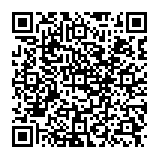
▼ Pokaż dyskusję